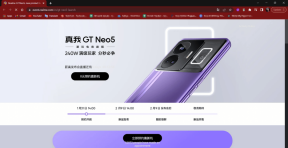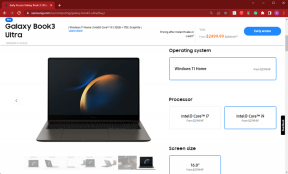2 τρόποι για να ορίσετε την προεπιλεγμένη ένταση ήχου για συγκεκριμένες εφαρμογές στο Android
Miscellanea / / November 29, 2021
Σκεφτείτε αυτό το σενάριο: ακούτε το αγαπημένο σας τραγούδι σε πλήρη ένταση στο τηλέφωνό σας Android. Όμως, μετά από κάποιο χρονικό διάστημα αποφασίζετε να παίξετε ένα παιχνίδι. Τώρα, το παιχνίδι έχει μερικούς πραγματικά ενοχλητικούς ήχους που επαναλαμβάνονται συνεχώς. Έτσι, χαμηλώνετε την ένταση χειροκίνητα χρησιμοποιώντας το διακόπτη έντασης ήχου. Τώρα, αυτό είναι πολύ μικρό όταν κρατάς ένα smartphone Android. Μπορείτε πραγματικά αυτοματοποιήστε αυτήν την εργασία. Ή για την ακρίβεια, μπορείτε να ορίσετε μια προεπιλεγμένη ένταση για τη συγκεκριμένη εφαρμογή.

Με αυτόν τον τρόπο δεν θα χρειάζεται να μην αλλάζετε την ένταση κάθε φορά που ανοίγετε την εφαρμογή. Ας δούμε λοιπόν πώς μπορείτε να το κάνετε αυτό στο smartphone Android με δύο διαφορετικούς τρόπους.
1. Ορίστε την προεπιλεγμένη ένταση ήχου για εφαρμογές χρησιμοποιώντας τον Έλεγχο έντασης της εφαρμογής
Έτσι, ο πρώτος τρόπος είναι να το κάνετε μέσω μιας αποκλειστικής εφαρμογής Android για αυτήν την εργασία.
Έλεγχος έντασης της εφαρμογής είναι η εφαρμογή Android που λειτουργεί σαν διαχείριση τόμου για τις εφαρμογές σας Android. Μπορείτε να ορίσετε μια προεπιλεγμένη ένταση ήχου για μια εφαρμογή όταν ανοίγει και να αλλάξετε την ένταση όταν είναι κλειστή.Λοιπόν, δεν έχετε μόνο τον έλεγχο του όγκου της εφαρμογής αλλά και του Κουδούνισμα, Συναγερμός, Ειδοποίηση και Όγκος συστήματος. Ας δούμε πώς μπορείτε να ελέγξετε την ένταση με αυτήν την εφαρμογή.
Πρώτα θα χρειαστεί να δώσεις δικαιώματα προσβασιμότητας στην εφαρμογή. Θα παρατηρεί τη δράση σας όπως το άνοιγμα και το κλείσιμο εφαρμογών.


Αφού δώσετε την άδεια, μπορείτε πλέον να επιλέξετε την εφαρμογή για την οποία θέλετε να ορίσετε την προεπιλεγμένη ένταση. Απλώς πατήστε στο όνομα της εφαρμογής και στην επόμενη οθόνη θα βρείτε δύο καρτέλες. Κατά την έναρξη και Όταν Κλείσιμο. Στην πρώτη καρτέλα, ορίζετε τους τόμους που θα αλλάζουν όταν ανοίγετε την εφαρμογή. Και στη δεύτερη καρτέλα, ορίζετε τους τόμους που θα αλλάξουν όταν κλείσετε την εφαρμογή.


Εδώ, όπως μπορείτε να δείτε, μπορείτε επίσης να ρυθμίσετε την ένταση για Συναγερμός, Ειδοποίηση και Κλήση δακτυλίου. Στο Όταν Κλείσιμο ενότητα, μπορείτε να διατηρήσετε την προεπιλογή Επαναφέρετε τον παλιό όγκο. Αυτό φυσικά θα κρατούσε κανείς.
Μπορείτε επίσης να ειδοποιήστε τον εαυτό σας με ένα τοστ ή με μια δόνηση ότι άλλαξε η ένταση.

Υπόδειξη: Οι 2 τρόποι που έδειξα μπορούν επίσης να είναι χρήσιμοι σε περιπτώσεις όπου θέλετε να ακούσετε το πρόγραμμα αναπαραγωγής μουσικής ενώ παίζετε ένα παιχνίδι στο τηλέφωνό σας. Οι ήχοι του παιχνιδιού μπορούν να απενεργοποιηθούν από τις ρυθμίσεις του παιχνιδιού, αλλά είναι αρκετά κουραστικό να το κάνετε κάθε φορά. Έτσι, χρησιμοποιώντας μία από τις μεθόδους, μπορείτε να ορίσετε την προεπιλεγμένη ένταση του παιχνιδιού σε 0. Αυτό θα σας επιτρέψει να απολαύσετε τα τραγούδια σας ταυτόχρονα ενώ παίζετε το παιχνίδι.
2. Ορίστε την προεπιλεγμένη ένταση ήχου χρησιμοποιώντας το Tasker
Τώρα, αυτός ο δεύτερος τρόπος είναι για προχωρημένους χρήστες. Εδώ, θα χρησιμοποιήσουμε Tasker για να ενεργοποιήσετε την αλλαγή της έντασης όταν ανοίγει μια συγκεκριμένη εφαρμογή. Λοιπόν, αν είσαι ήδη εξοικειωμένοι με το Tasker, θα ξέρετε τι μπορεί να γίνει. Αλλά εδώ, θα ήθελα να δείξω ένα γρήγορο σεμινάριο στους αρχάριους.
Το Tasker είναι μια επί πληρωμή εφαρμογή. Αλλά, αν θέλετε να δοκιμάσετε αυτό το σεμινάριο, μπορείτε να επιλέξετε το Δοκιμαστική έκδοση 7 ημερών. Τώρα, εδώ για αυτό το σεμινάριο, θα ορίσουμε την προεπιλεγμένη ένταση για την εφαρμογή Μουσική Google Play. Στο Tasker, επιλέγετε πρώτα την εφαρμογή. Στη συνέχεια δημιουργήστε ένα Νέα εργασία Αυτό θα γίνει όταν ανοίξει η εφαρμογή και στη συνέχεια προσθέστε ένα Έξοδος από την εργασία όταν η εφαρμογή είναι κλειστή.
Σημείωση: Η εφαρμογή αναπαραγωγής μουσικής θα συνεχίσει να παίζει το τραγούδι ακόμα και όταν η εφαρμογή είναι κλειστή. Άρα, θα πρέπει να ορίσουμε το Έξοδος από την εργασία όγκος ίσος με το Έναρξη εργασίας.
Λοιπόν, τώρα ξεκινήστε επιλέγοντας την Εφαρμογή και προσθέτοντας το Νέα εργασία.


Τώρα, πρέπει να προσθέσετε μια εργασία. Στην επόμενη οθόνη, πατήστε "+" στο κάτω μέρος. Θα λάβετε τη λίστα με τις ρυθμίσεις με τις οποίες μπορείτε να κάνετε μια εργασία. Στην περίπτωσή μας, θα επιλέξουμε Ήχος και στην επόμενη οθόνη Ένταση πολυμέσων.


Εδώ, ορίστε την επιθυμητή ένταση. Τώρα, πρέπει να ορίσουμε την εργασία εξόδου. Επιστρέψτε στο Προφίλ και πατήστε παρατεταμένα την επιλογή εργασιών και επιλέξτε Έξοδος από την εργασία. Τώρα, στην εργασία εξόδου πρέπει να περάσετε από τις ίδιες ρυθμίσεις ήχου. Αλλά αντί για Ένταση πολυμέσων σειρά Όγκος συστήματος. Επειδή η ένταση του πολυμέσου δεν θα λειτουργεί όταν η εφαρμογή είναι κλειστή. Η ένταση του συστήματος θα είναι σε δράση για τη διαδικασία παρασκηνίου του προγράμματος αναπαραγωγής μουσικής.
Μην ξεχνάτε ότι αυτό το σεμινάριο είναι μόνο για το πρόγραμμα αναπαραγωγής μουσικής. Εάν πρόκειται για κάποιο παιχνίδι ή οποιαδήποτε άλλη εφαρμογή, τότε δεν θα χρειαστεί να ορίσετε ένα Έξοδος από την εργασία. Η ένταση του ήχου θα επανέλθει αυτόματα στο κανονικό.
Ποια είναι η καλύτερη περίπτωση χρήσης;
Για μένα η καλύτερη περίπτωση χρήσης είναι αυτή που ανέφερα πριν. Ακούγοντας τραγούδια ενώ παίζετε παιχνίδια. Το κάνω συχνά. Ενημερώστε μας, λοιπόν, στα σχόλια μερικές από τις δικές σας περιπτώσεις χρήσης για το πού και πώς θα το εφαρμόσετε και πόσο χρήσιμο σας φάνηκε.